iPhones är utmärkta för att ta HD-foton, men bestämma hur du skickar stora fotofiler från din iPhone kan vara frustrerande. Om du försöker dela dina foton med några vänner eller synkronisera till en annan enhet, kan du ha samma problem. Det finns faktiskt flera sätt som låter dig skicka foton från iPhone till PC, Android eller annan iOS-enhet. Vi delar de bästa alternativen för att uppnå uppgiften och berätta de detaljerade stegen för varje metod. Så du kan skicka dina stora fotofiler från iPhone utan att förlora kvaliteten.
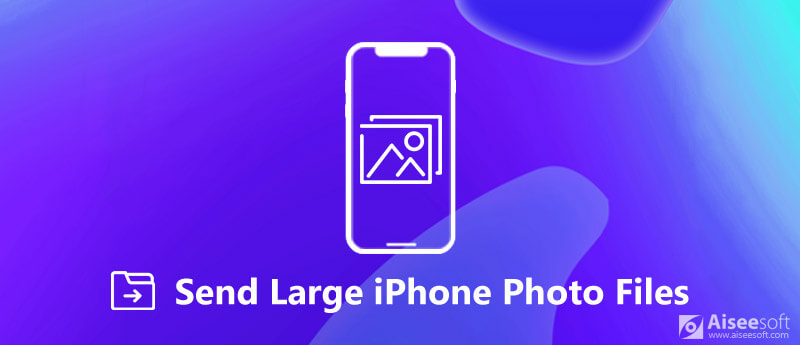
Skicka stora fotofiler från iPhone
När du uppgraderar till en ny iPhone är det svårt att skicka stora fotofiler från den ena iPhonen till den andra. De bästa sätten för fotomigrering är iCloud backup och AirDrop.
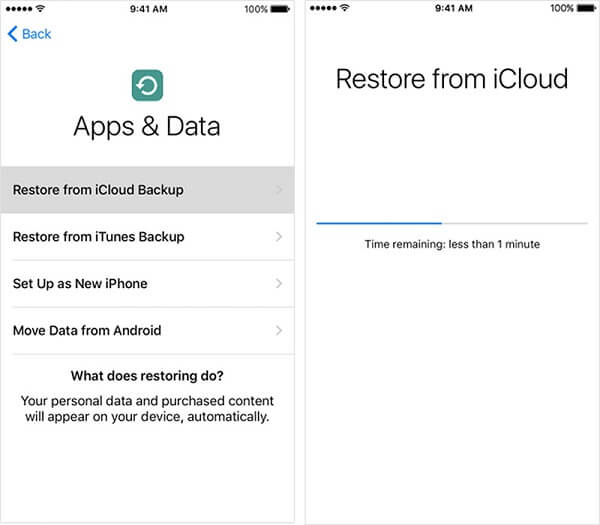
Återställning av iCloud-säkerhetskopiering kan snabbt skicka alla stora fotofiler från iPhone till iPhone.
Notera: Om mål-iPhonen är en gammal enhet måste du ställa in den till fabriksstatus genom att trycka på Inställningar > [ditt namn]> Allmänt > Återställa > Radera allt innehåll och inst. Det kommer att radera all iPhone-data, så det är bättre göra en säkerhetskopia för iPhone först. En annan nackdel är att du inte selektivt kan skicka vissa fotofiler.
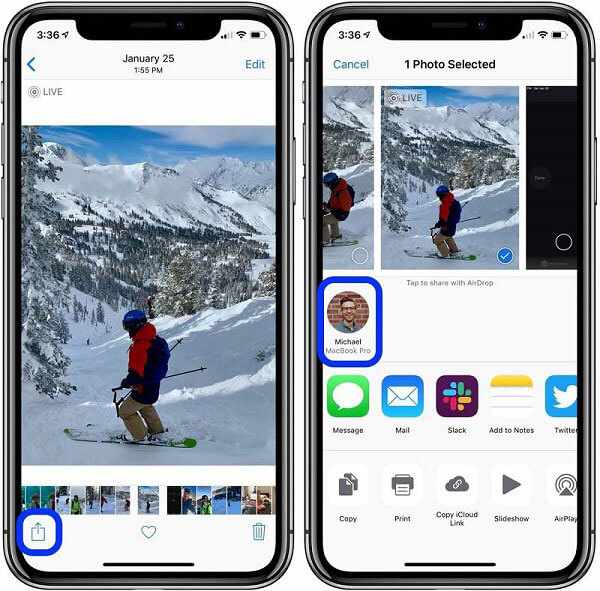
LUFTLANDSÄTTNING är en trådlös metod för att skicka flera stora fotofiler från iPhone till iPhone.
Dricks: Dina iPhones behöver inte ansluta till något nätverk.
Notera: Det tar ett tag att skicka stora fotofiler från iPhone via AirDrop eftersom det fortfarande är en trådlös anslutning.
Aiseesoft MobieSync är ett kraftfullt verktyg för att synkronisera data mellan iOS och Android..

Nedladdningar
100 % säker. Inga annonser.
Tydligen är det det enklaste sättet att överföra filer mellan iPhone och Android-enhet utan extra programvara eller hårdvara.
Ladda ner filöverföringsprogrammet och installera det på din dator.
100 % säker. Inga annonser.
Anslut sedan både iPhone och Android-telefon till datorn med USB-sladdar. När programmet startas kommer dina enheter att upptäckas omedelbart.

Klicka och expandera toppmenyn och välj källan iPhone. Sedan Välj Bilder från vänster kolumn för att visa alla fotofiler på din iPhone. Här kan du markera rutorna bredvid de stora fotofilerna du vill skicka.

Utfölj nästa Telefon ikonen på det övre bandet och välj den målade Android-telefonen för att börja skicka utvalda foton. Avsluta programmet och ta bort dina enheter från datorn efter fotoöverföring.

Notera: Det är välkänt att filsystemen på iPhone och Android-telefon är helt olika. Så gör fotoformat. Den största fördelen med MobieSync är att automatiskt koda dina fotofiler under överföringen.
FoneTrans för iOS är en professionell datasynkroniseringslösning för iPhone-användare.

Nedladdningar
100 % säker. Inga annonser.
100 % säker. Inga annonser.
Med ett ord, det är det bästa alternativet att skicka stora fotofiler från iPhone till PC utan att förlora kvalitet.
Starta FoneTrans efter att du har installerat det på din PC. Det finns en annan version för Mac.
100 % säker. Inga annonser.
100 % säker. Inga annonser.
Anslut din iPhone till datorn med Lightning-kabeln som medföljde din enhet, och den kommer att känna igen.
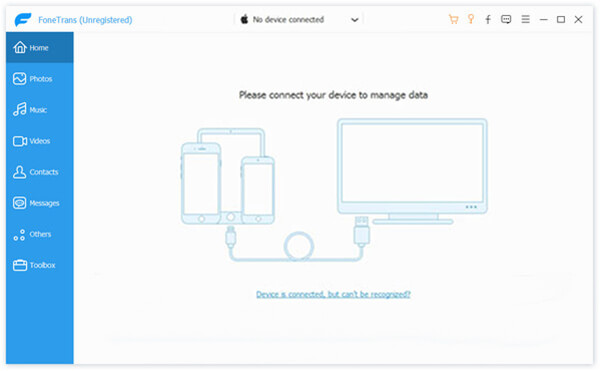
Gå till Bilder fliken från vänster sida för att visa alla foton på din iPhone efter album. Du kan se miniatyrerna och söka efter vissa fotofiler efter datum. Om det finns några oönskade foton, välj dem och klicka på trash för att radera dem.

Se till att kontrollera alla stora fotofiler som du vill skicka till PC, klicka på Exportera till enhet och välj din dator på listan för att starta nedladdning av foton.
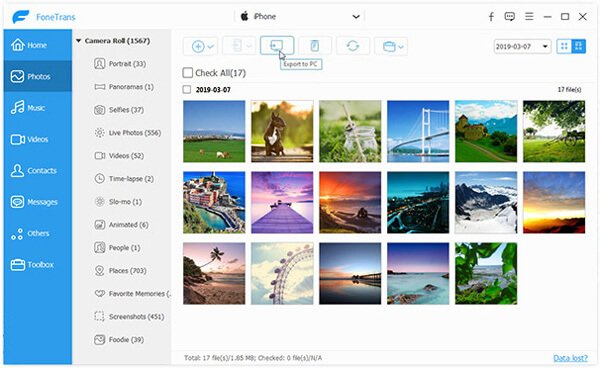
Notera: Om du väljer iTunes från menyn kommer dina stora fotofiler att skickas till iTunes-biblioteket. Till skillnad från iTunes kommer FoneTrans inte att skriva över aktuella data i ditt bibliotek eller iPhone.
Du kanske behöver: Hur man skickar en stor videofiler från Android or iPhone
Den här artikeln har diskuterat hur du skickar stora fotofiler från iPhone till en annan iPhone, Android eller PC. Uppenbarligen är e-post inte ett bra sätt att dela stora filer mellan iPhone och andra enheter. Lyckligtvis har du fler alternativ utöver e-post. Aiseesoft MobieSync har till exempel kapacitet att överföra filer från iPhone till Android eller PC. Dessutom kan FoneTrans för iOS synkronisera stora fotofiler från iPhone till en annan iOS-enhet, PC eller Mac helt enkelt. Om du har bättre förslag, skriv ned nedan.
Hantera och säkerhetskopiera iPhone-foton
Skicka stora iPhone-fotofiler Avsynkronisera foton från iPhone Ladda upp iPhone-foton till Google Drive Ta bort duplicerade foton på iPhone iCloud-foton till Android Ta bort album på iPhone
Den professionella iPhone / Android-datahanteraren och överföringen för att överföra olika filer mellan iOS / Android-telefon och dator och mellan två mobiltelefoner med ett klick.
100 % säker. Inga annonser.